win11怎麼設定桌面動態桌布? win11動態壁紙設定方法詳情
- 王林轉載
- 2024-02-01 14:42:082859瀏覽
php小編西瓜將為大家詳細介紹win11如何設定桌面動態桌布的方法。 win11是微軟最新發布的作業系統,其桌面動態桌布功能為用戶帶來了更豐富多元的視覺體驗。透過設定動態壁紙,使用者可以讓桌面背景在不同的場景下自動切換,例如美麗的風景、動態的動畫等。在本文中,我們將為您提供win11動態桌布的設定方法和詳細操作步驟,讓您輕鬆享受個人化的桌面桌布。
win11怎麼設定桌面動態桌布
#方法一:
1、先來到桌面,右鍵點選空白處,然後在右鍵選單中選擇個人化。
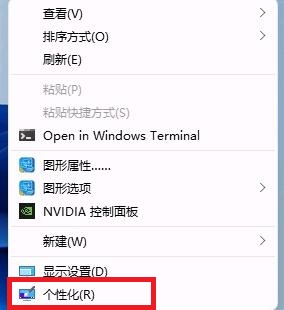
2、然後在左側欄中找到背景。
3、接著我們在右側背景下方更換為投影片放映。
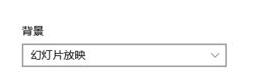
4、接著選擇我們的桌布資料夾就可以了。
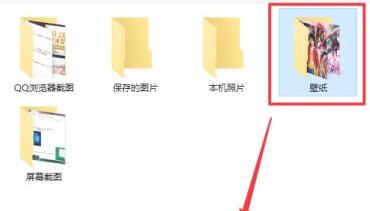
方法二:
1、如果我們無法在個人化中設置,還可以使用第三方軟體進行設定。
2、只需要下載一個火螢。 【點選下載】
以上是win11怎麼設定桌面動態桌布? win11動態壁紙設定方法詳情的詳細內容。更多資訊請關注PHP中文網其他相關文章!
陳述:
本文轉載於:rjzxw.com。如有侵權,請聯絡admin@php.cn刪除

